
 |
| Уроки фотошоп работа с фото - Рисование щетины в фотошопе | |
Уроки фотошоп работа с фото позволяют нам творить замечательные вещи, вот как например в данном уроке, мы создадим замечательный эффект щетины на мужском лице. Всё получается очень реалистично, и вот вам картинка, которая докажет это: Для начала откройте модель, с которой будете работать, затем создаёте новый слой и с помощью инструмента кисть зарисуйте нужный вам участок, которые в последующем заполнятся щетиной, цвет кисти установите серый, а также установите мягкую кисть, у вас должно получится нечто похожее на это:  Далее мы будем, применят фильтр к нашему слою с зарисовкой – Фильтр - Шум - Добавить Шум (Filter - Noise - Add noise) стоит отметить, что установка значений для этого слоя зависит от размера изображения, так что вам придётся немного поэкспериментировать, а вот какие настройки я задал к своему изображению: 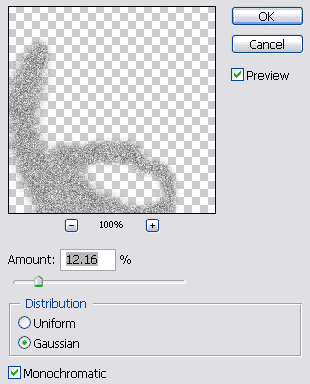 Далее выбираем Инструмент Овального выделения (Elliptical Marquee Tool) и выделяем нашу будущею щетину вместе с лицом, стоит обратить внимание на то, что центр окружности находится на кончике носа, в дальнейшем вы поймёте для чего нужно выделить именно так:  После того как мы выделили нужный нам участок применим фильтр – Фильтр – Размытие - Радиальное размытие (Filter - Blur - Radial Blur, zoom, best). Задаём такие вот параметры: Степень - 5 Метод - Линейный, Качество – Наилучшее 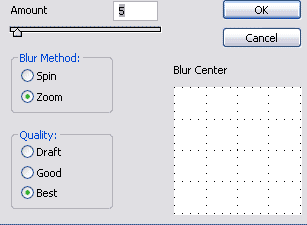 Мы подходим к завершающему этапу нашей работы, для того чтобы сделать щетину более прозрачной в нужных местах мы устанавливаем режим перекрытия на Жесткий свет (Hard Light) 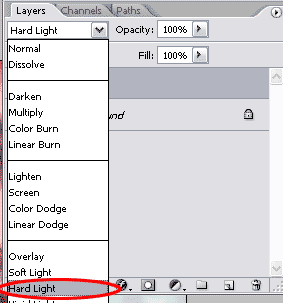 Теперь, чтобы сделать щетину более светлой или тёмной мы проиграемся с параметрами кривых, эти параметры находятся здесь – Изображение - Коррекция - Кривые (Image - Adjustment > Curves) 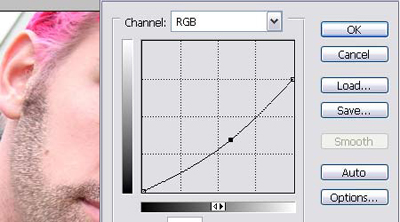 Вот мы и закончили, получилось очень реалистично. Перевод: Ревтов Игорь Устранить проблемные места в вашем бизнесе вам помогут услуги IT специалистов, что позволит вам подняться на новый уровень для увеличения своих доходов - ит аутсорсинг. |
|
|
|
|
| Просмотров: 4 695 автор: Lektor 13 июня 2009 |
| Информация | |
 |
Посетители, находящиеся в группе Гости, не могут оставлять комментарии к данной публикации. |